Instalar Mavericks 10.9 en un PC con placa base P55-USB3 y gráfica Radeon 6850 con Unibeast de tonymacx86
macOS 10.9 Mavericks es el nuevo sistema operativo Apple de escritorio. La instalación o actualización en PCs con hardware compatible es relativamente sencilla gracias a herramientas como Unibeast de tonymacx86. Mi PC dispone de una placa base Gigabyte P55-USB3 con microprocesador Core i5-750 para socket 1156 y tarjeta gráfica AMD Radeon 6850 de 1gb. Partimos de un macOS de una versión anterior, en mi caso lo he realizado en un PC con macOS Mountain Lion 10.8. Los pasos que han de seguirse son los siguientes.
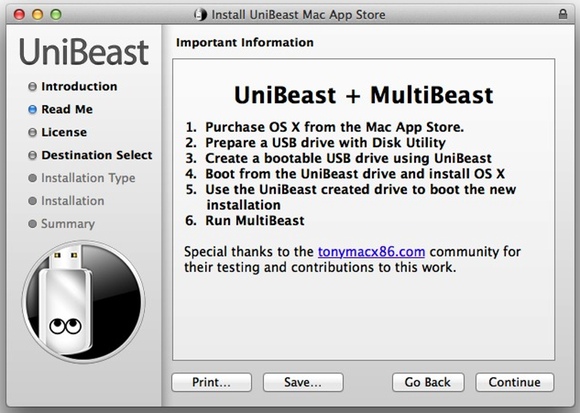
Adquirir Mavericks en la App Store
Proceso sencillo salvo por el tamaño de la descarga que es completamente gratuita. La aplicación se llama «Instalar OS X Mavericks» y se descarga en /Aplicaciones.
Preparar USB de al menos 8gb
El dispositivo USB ha de ser preparado desde Utilidad de discos siguiendo estas normas: ha de ser particionado siguiendo el esquema MBR (no el esquema GUID típico de Apple) y formateado como Mac OS Plus con registro. Se le puede dar cualquier nombre, al mío lo he llamado USB.
Crear sistema autoarrancable en el dispositivo USB
Se consigue con la herramienta UniBeast 3 que se descarga desde tonymacx86, hay que descargar también Multibeast 6 que nos permitirá instalar los drivers necesarios cuando el sistema 10.9 esté ya instalado. Al arrancar Unibeast nos pide elegir qué sistema vamos a instalar y en qué dispositivo USB lo vamos a hacer, a continuación trabaja durante varios minutos hasta que avisa de que ha finalizado.
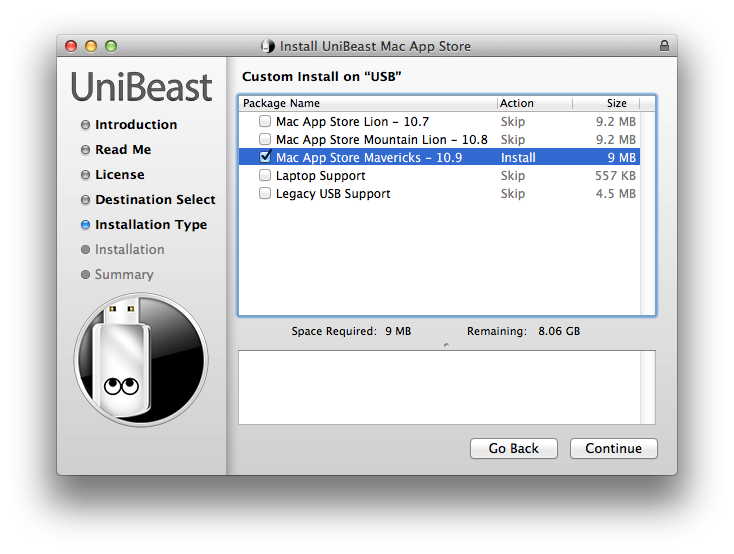
Completar el dispositivo USB antes de reiniciar
Gran parte de los archivos y carpetas del USB están ocultos , es necesario mostrarlos para poder trabajar en ellos. Lo hacemos mediante unos comandos en Terminal (ver al final del artículo).
Como yo dispongo de un DSDT válido que uso desde macOS 10.6, lo copié a la carpeta Extra de la raíz del USB. De esta forma Unibeast lo instalará también en el disco duro.
Como uso tarjeta gráfica AMD Radeon 6850, es necesario deshabilitar de alguna manera la extensión AMD6000Controller.kext del USB para que el proceso de instalación transcurra sin cargar drivers gráficos aparte de los básicos del sistema, es la única manera que conozco de poder realizar esta instalación en un PC como el mío que carece de gráfica integrada Intel en la placa. Suponiendo que el dispositivo USB se llama USB, ejecuto en Terminal:
sudo mv /Volumes/USB/System/Library/Extensions/AMD6000Controller.kext /Volumes/USB/System/Library/Extensions/AMD6000Controller.kext.bak
para cambiar el nombre de AMD6000Controller.kext a AMD6000Controller.kext.bak. De esta forma la instalación de 10.9 se puede llevar a cabo pero hay que recordar que la extensión no es copiada correctamente al disco duro durante la instalación por lo que al arrancar el sistema nuevo ya instalado hay que aplicar estos comandos en Terminal:
sudo rm -R /System/Library/Extensions/AMD6000Controller.kext sudo cp -R /Volumes/USB/System/Library/Extensions/AMD6000Controller.kext.bak /System/Library/Extensions sudo mv /System/Library/Extensions/AMD6000Controller.kext.bak /System/Library/Extensions/AMD6000Controller.kext sudo chown -R 0:0 /System/Library/Extensions/AMD6000Controller.kext sudo touch /System/Library/Extensions
Arrancar el programa de instalación desde el dispositivo USB e instalar 10.9
Se reinicia el PC desde el dispositivo USB para elegirlo como origen del arranque cuando aparece el menú de Darwin. Comienza la instalación de 10.9. Es posible borrar el volumen de instalación para hacer una instalación limpia desde cero pero yo he probado a actualizar el sistema 10.8 existente y parece haber funcionado bien.
Arrancar el sistema recién instalado desde el dispositivo USB e instalar MultiBeast
Se reinicia de nuevo el PC desde el dispositivo USB pero esta vez se elige el sistema 10.9 del disco duro en el menú de Darwin. Se accede al escritorio. Hay que instalar drivers y gestor de arranque para dejar preparado el sistema y arrancar sin USB. Se consigue con la herramienta MultiBeast de tonymacx86.
MultiBeast viene una opción Quickstart con 3 perfiles preconfigurados:
- EasyBeast para sistemas con Intel Core o Core2 sin gestión avanzada de energía
- UserDSDT en caso de disponer de un DSDT válido
- DSDTFree si tienes una placa que funcione bien sin DSDT.
Pero también puedes personalizar la instalación eligiendo los elementos deseados desde los iconos Drivers, Bootloader y Customize, esta es la opción que yo he utilizado marcando estas opciones:
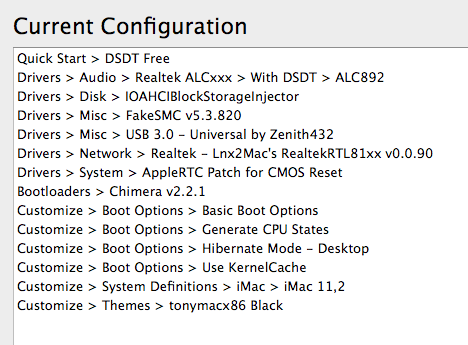
Al terminar, hay que reiniciar.
Probar el sistema 10.9 Mavericks
En mi PC parece funcionar bien, con velocidad igual o muy ligeramente mejor que 10.8. Una vez reparado el problema con la extensión AMD6000Controller.kext hay aceleración gráfica completa (recuerda que esto sólo es necesario si usas gráfica Radeon de la serie 6000).
El fallo más llamativo encontrado ha sido la imposibilidad de hacer funcionar la aplicación Mensajes a pesar de que en teoría el gestor de arranque Chimera lleva incorporada la solución. Yo lo he arreglado instalando la versión 1.1.2 del módulo de Chameleon llamado FileNVRAM.dylib en la carpeta /Extra/modules y configurando Ethernet como builtin en el archivo org.chameleon.Boot.plist cuyas claves pongo aquí sólo como ejemplo ilustrativo:
<key>EthernetBuiltIn</key> <string>Yes</string> <key>GUI</key> <string>No</string> <key>GenerateCStates</key> <string>Yes</string> <key>GeneratePStates</key> <string>Yes</string> <key>GraphicsEnabler</key> <string>No</string> <key>Kernel</key> <string>mach_kernel</string> <key>Kernel Flags</key> <string></string> <key>KeyLayout</key> <string>mac-es</string> <key>Legacy Logo</key> <string>Yes</string> <key>Timeout</key> <string>2</string> <key>UseKernelCache</key> <string>No</string>
Nota: ejecuta este comando en Terminal para mostrar los archivos ocultos en el Finder.
#mostrar los archivos ocultos válido para 10.6, 10.7 y 10,8 defaults write com.apple.finder AppleShowAllFiles TRUE;killall Finder #volver a ocultarlos defaults write com.apple.finder AppleShowAllFiles FALSE;killall Finder # #mostrar los archivos ocultos válido para 10.9 defaults write com.apple.finder AppleShowAllFiles TRUE;killall finder #volver a ocultarlos defaults write com.apple.finder AppleShowAllFiles FALSE;killall finder
Gracias por la información. Yo he instalado Enoch-rev.2266 en lugar de Chimera y parece ir todo bien excepto Mensajes que falla igual con los 2 gestores de arranque. También se arregla con fileNVRAM 1.1.2.